PPT大家可能都会用到,新手可能不知道如何插入三维折线图,下面跟各位小伙伴分享下,PPT中如何插入三维折线图。

方法/步骤
-
1
首先打开PPT,新建一个空白演示文稿;
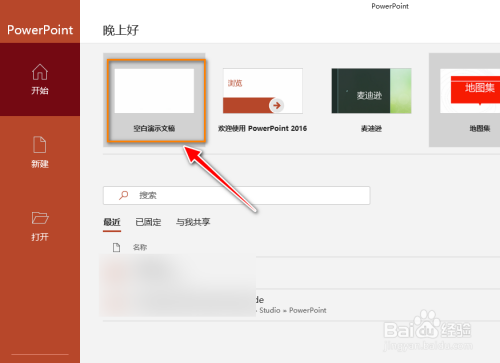
-
2
然后选择工具条上的插入选项卡;
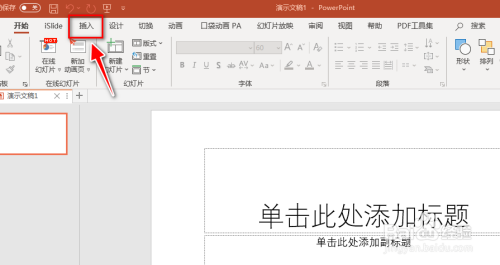
-
3
切换到插入选项卡后,点击图表选项;
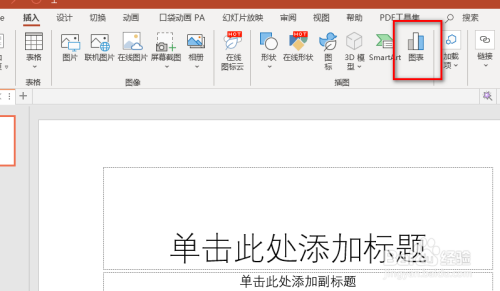
-
4
弹出的面板中左侧选择折线图,右侧选择三维折线图,选择完成后点击确定;
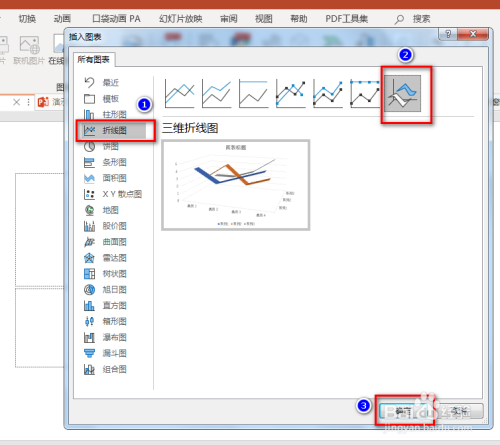
-
5
确定完成后,在界面中就会出现一个三维折线图,可以在上方的表格中更改数据;
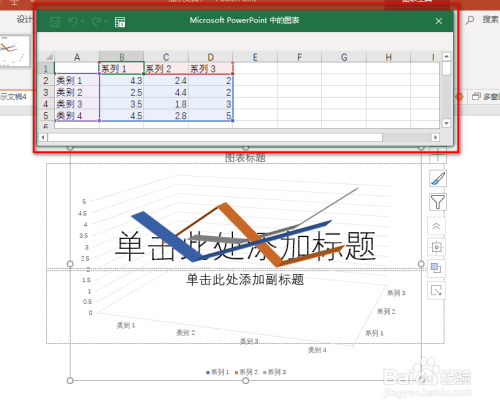
-
6
还可以在设计工具条下,更改图表的样式;
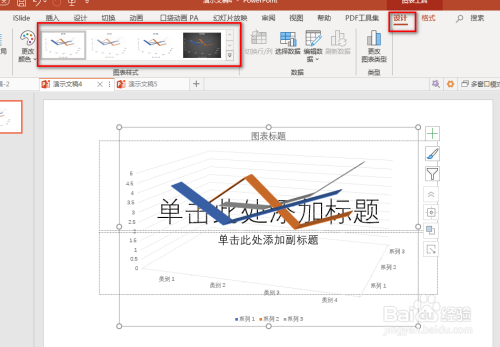
-
7
最后删除掉不需要的文本框,一个漂亮的三维折线图就做好了,小伙伴们快去试试看吧。
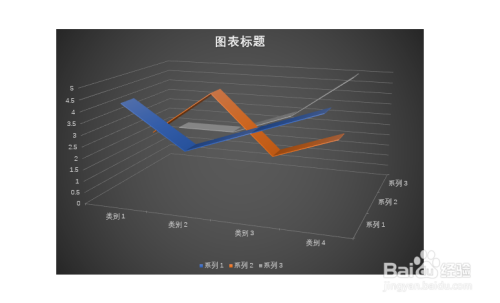 END
END
经验内容仅供参考,如果您需解决具体问题(尤其法律、医学等领域),建议您详细咨询相关领域专业人士。
作者声明:本篇经验系本人依照真实经历原创,未经许可,谢绝转载。
展开阅读全部
文章评论